Wix ストア:Wix レビューを管理する
2分
この記事内
- 承認待ちのレビューを確認して公開する
- ライブレビューを削除する
- レビューをインポートする
Wix レビューで商品のレビューを受信したら、レビューを管理、返信、削除することができます。
承認待ちのレビューを確認して公開する
受信したレビューの一部またはすべてを管理する場合、受け取った際に確認する必要があります。公開するか、返信して公開するか、ゴミ箱に移動させるかを決めることができます。
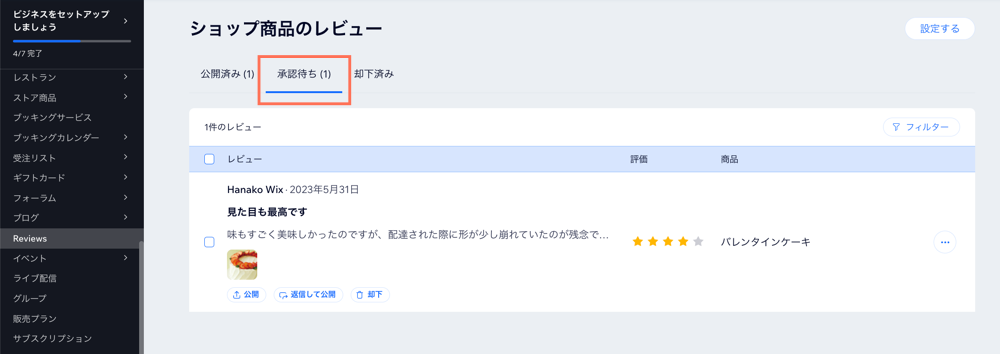
承認待ちのレビューを確認する方法:
- サイトダッシュボードの「レビュー」にアクセスします。
- 「承認待ち」タブをクリックします。
- 確認したいレビューを選択します。
- 実行する内容を選択します:
- 返信する:「返信して公開」をクリックし、コメントを入力して「返信する」をクリックします。
- 公開する:「公開」をクリックして、サイトにレビューを表示します。
- ゴミ箱に移動させる:「却下」をクリックして、スパムや不適切なレビューを削除します。
ライブレビューを削除する
レビューがスパムメッセージである場合など、特定のライブレビューを削除することができます。
ライブレビューを削除する方法:
- サイトダッシュボードの「レビュー」にアクセスします。
- 「公開済み」タブをクリックします。
- 確認したいレビューを選択します。
- 「却下」をクリックします。
ヒント:
レビューを誤って削除した場合は、「却下済み」タブに移動して再度公開することができます。
レビューをインポートする
以前に別のプラットフォーム(例:Amazon)または別のレビューアプリで商品のレビューを収集した場合は、レビューをインポートしてサイトに表示することができます。商品レビューをインポートする方法はこちら

